Konwerter EDL
Convert .edl, .xml and .fcpxml files
Konwertuj i łącz pliki EDL do list CSV (dla Excel lub Google Sheets) lub konwertuj listy CSV z powrotem do plików EDL dla Media Composer, Premiere Pro, Resolve, Final Cut i innych.
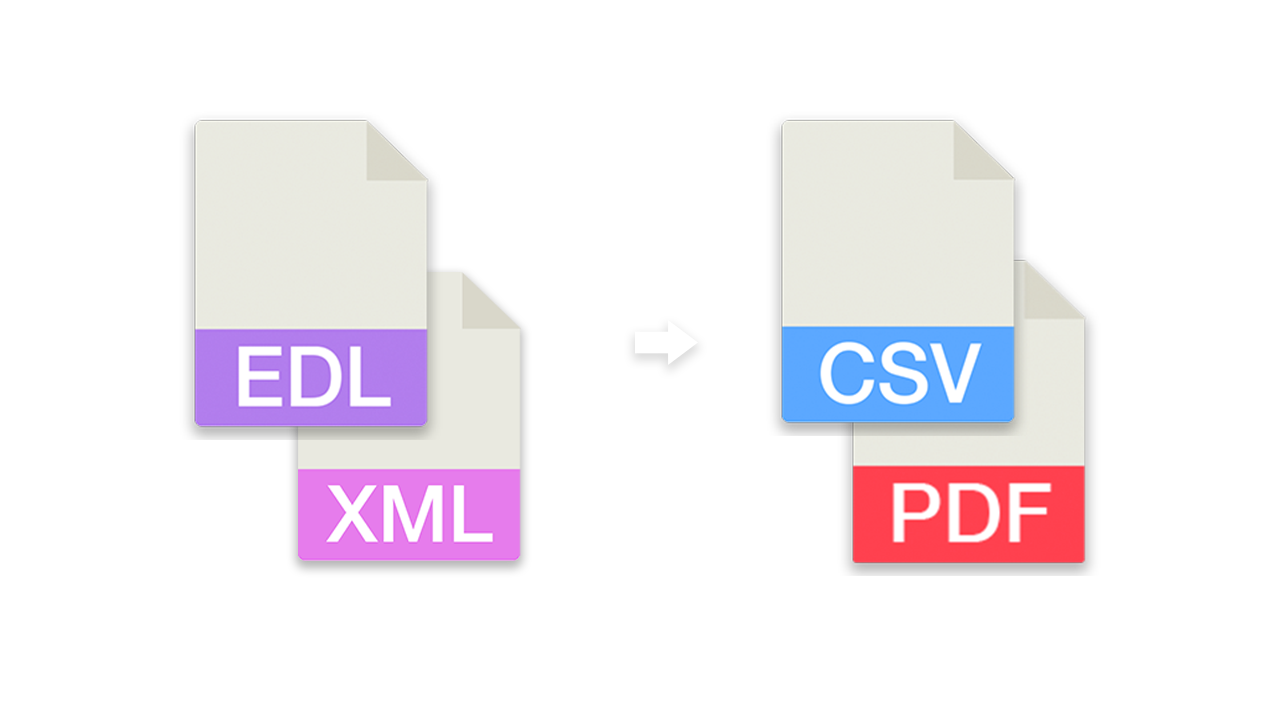
w toku...
EDL Tool & Converter (Standalone App)
Are you looking for an offline version of this tool?
We have recently started making our EDL Converter available as an app on macOS and iOS. It is aimed at users on air-gapped systems and enterprise customers.
The supported formats and features in the standalone app are outlined in the app store description – please read it before purchase.
O
Użyj tego narzędzia EDL do konwersji różnych formatów sekwencji NLE. Zapoznaj się z poniższą dokumentacją, aby sprawdzić, czy to narzędzie jest odpowiednie dla twojego przypadku użycia. Jeśli potrzebujesz tworzyć listy VFX, stocki lub muzykę, to mamy do tego jeszcze lepsze narzędzia. Konwerter będzie ignorował większość ścieżek audio, a przejścia wideo mogą powodować problemy.

Jakie formaty plików mogę załadować?
- EDL - Edit Decision List CMX3600 (.edl)
- XML - Final Cut 7 (.xml)
[Premiere Pro, DaVinci Resolve] - FCPXML - Final Cut Pro XML (.fcpxml)
[Experimental] - CSV - Comma-separated values (.csv) - preset_edl.csv
Do czego służy to narzędzie nie?
Narzędzie to nie jest przeznaczone do konwertowania całych sekwencji montażowych do innego formatu w celu dalszej edycji w innym NLE. Zalecamy korzystanie z opcji konwersji np. w DaVinci Resolve.
Podobne narzędzia EDL ze zoptymalizowanym wyjściem:
- Musisz stworzyć LISTĘ VFX? Lepiej użyj: VFX SHEET GENERATOR
- Chcesz utworzyć LISTĘ UJĘĆ FILMOWYCH? Lepiej użyj: STOCK FOOTAGE LIST GENERATOR
- Chcesz stworzyć ARKUSZ CUE? Lepiej użyj: CUE SHEET GENERATOR
Ustawienia eksportu EDL
Upewnij się, że w swoim eksporcie EDL uwzględniasz tylko niezbędne informacje, takie jak oryginalne nazwy plików. Większość innych opcji eksportu nie jest potrzebna do korzystania z tego narzędzia. Informacje o poziomach audio i wideo, przejściach, LUT-ach czy efektach są nieistotne dla tego narzędzia i powinny być wyłączone.
Pliki EDL mają pewne ograniczenia, takie jak ilość ścieżek wideo, brak szczegółów dotyczących frameratów klipów źródłowych czy suma wszystkich wpisów. W zależności od przypadku użycia powinieneś więc polegać na pliku XML (Final Cut Pro 7 XML) lub innym formacie XML.

Podwójne wpisy
Narzędzie EDL automatycznie usuwa duplikaty lub identyczne wpisy. Duplikaty z tym samym kodem czasowym i tą samą nazwą klipu zostaną usunięte.
Połącz wiele plików
Możesz scalić do 15 plików sekwencji w tym samym formacie.
Sortuj według nazwy klipu
Jeśli uaktywnisz tę opcję, wszystkie klipy zostaną posortowane według nazwy klipu. Kod czasowy zostanie dopasowany automatycznie.
Odwróć kolejność klipów
Jeśli włączysz tę opcję, wszystkie klipy zostaną posortowane w odwrotnej kolejności. Kod czasowy zostanie dopasowany automatycznie. Jeśli użyjesz tej opcji razem z opcją "Porządkowanie według nazwy klipu", klipy zostaną posortowane malejąco według nazwy.
Dodaj klatki graniczne do każdego klipu
Ta opcja umożliwia dodanie klatek granicznych do każdego klipu. Może to być przydatne w niektórych przepływach pracy z kolorem. Długość uchwytu może wynosić od 1 do 50 klatek.
Połącz klipy z tego samego źródła, jeśli się pokrywają
Ta opcja porównuje klip podglądu z następnym klipem i łączy je w jeden klip, jeśli kody czasowe klipów źródłowych pokrywają się. Jest to opcja przydatna przy zbieraniu klipów źródłowych, np. w niektórych przepływach pracy z kolorem lub VFX.
Użyj nazwy lokalizatora jako nazwy klipu
Ta opcja spowoduje nadpisanie nazwy klipu nazwą podaną w lokalizatorze.
Użyj nazwy pliku jako nazwy taśmy
Ta opcja powoduje nadpisanie nazwy taśmy nazwą pliku. Możesz wybrać, czy ma być ona zawsze nadpisywana, czy tylko wtedy, gdy wartość taśmy to "AX".
Usuń zakres klatek w nazwie klipu (dla .arx i .dpx)
Ta funkcja usuwa zakres klatek w nazwach klipów, co upraszcza łączenie sekwencji obrazów w Premiere Pro i podobnych programach. Jeśli ta opcja jest włączona, poprawiane są wszystkie ciągi znaków we wszystkich kolumnach zawierających pliki z rozszerzeniem ".arx" lub ".dpx". Na przykład A001C001_220101.[11012010-11021020].arx staje się A001C001_220101.arx lub vfx_193.[000-240].dpx staje się vfx_193.dpx.
Ignorowanie plików audio
Ta opcja ignoruje wszystkie pliki z następującym rozszerzeniem: wav, mp3, aiff, aac, aif, asnd, m4a, omf, aaf
Obliczanie i porównywanie czasu trwania klipu źródłowego
Jeśli eksportujesz do dowolnego formatu arkusza (csv, xls,...), możesz dostosować kolumny i aktywować kolumnę "Czas trwania źródła". Obliczy ona czas trwania klipu źródłowego, który może różnić się od czasu trwania sekwencji. Zwróć uwagę, że w niektórych przypadkach wartość ta może być błędna, jeśli liczba klatek na sekundę w klipie źródłowym różni się od liczby klatek na sekundę w sekwencji. Dzieje się tak dlatego, że EDL lub XML nie zawierają wystarczających informacji o liczbie klatek na sekundę w oryginalnych klipach.
Fix Reel name with ALE
This option allows you to replace or fix 8 character reel names within an EDL with the full reel/tape name from an ALE. This is needed, for example, when a short version of the reel name is used in editing, but needs to be fixed for conforming or vfx pull requests. Activate this option and select one or more ALE files that have a 8 character long reel name in the column "Tape" and the full tape name in the column "LN Saved Name". Also the ALE needs to have a column "Start" and "Stop" that contain the start and stop timecode of a clip to make sure the right clip was selected.
This option is often used in workflows with Avid Media Composer or Adobe Premiere Pro to correct errors made during the initial pre-editing import of footage.
Pliki CSV
To narzędzie akceptuje pliki .csv oddzielone średnikami i przecinkami.
Pobierz plik demonstracyjny: preset_edl.csv
Headers
No,Name,Tracks,Timecode In,Timecode Out,Tape,Start,End,Channels,Loc TC,Loc Name,Loc Color
- No: *optional
- Name: Filename
- Tracks: V, AA, AA/V, NONE
- Timecode In: Sequence TC In
- Timecode Out: Seqeunce TC Out
- Tape: Tape Name, AX
- Start: Source TC In
- End: Source TC Out
- Channels: Audio Channels (*not necessary for this tool)
- Loc TC: *optional
- Loc Name: *optional
- Loc Color: *optional
Zautomatyzuj swoje przepływy pracy za pomocą naszego API
Niezależnie od tego, czy jesteś programistą, czy po prostu chcesz zautomatyzować więcej procesów za pomocą narzędzi takich jak Zapier lub Make, możesz łatwo zintegrować to narzędzie ze swoimi przepływami pracy za pomocą naszego interfejsu API. Dowiedz się więcej o integracji API REST w naszej dokumentacji API.
Dokumentacja API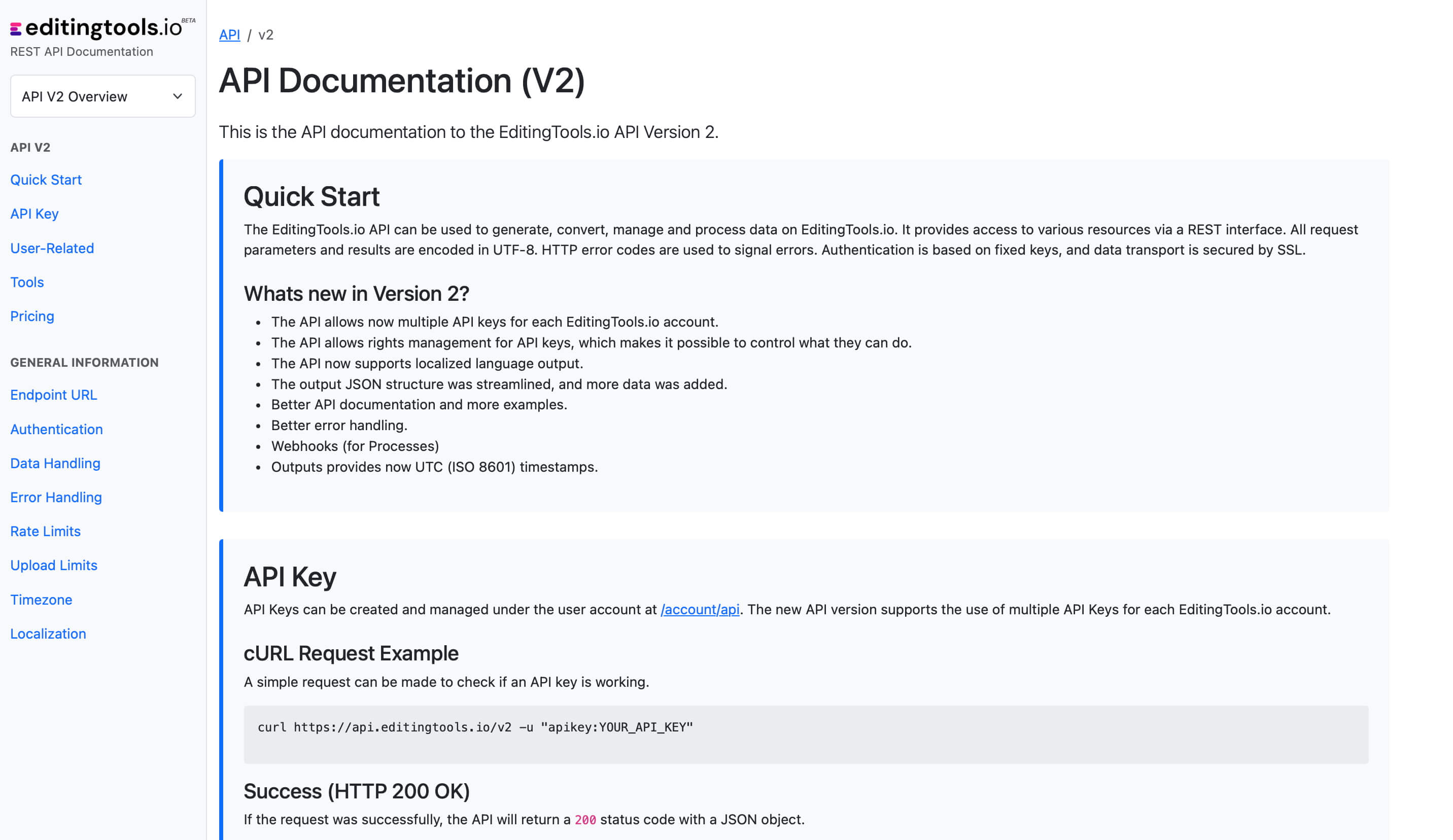
Tags
Converter CSV EDL XML Adobe Premiere Pro Avid Media Composer DaVinci Resolve Final Cut Pro
